Просмотр выбранной позиции справочника «Способы закупок» в статусе «Актуальна»
При выборе пользователем пункта выпадающего меню «Редактировать» для позиции в статусе «Актуальна» на странице «Справочник «Способы закупок»», либо пункта выпадающего меню «Просмотреть» для записей недоступных для изменений (у позиции справочника установлен признак допустимости изменения пользователем), если у просматриваемого способа закупки не определен расширенный состав данных, то открывается форма, соответствующая приведенному ниже рисунку (Рисунок 11).

Рисунок 11. Просмотр позиции в справочнике «Способы закупки»
При нажатии кнопки «Удалить», осуществляются действия аналогичные действиям при выборе пункта меню «Удалить» в списке позиций справочника (см. п 4.2.1.2).
Для перехода к просмотру событий, произошедших с данными, нажмите на кнопку «Журнал событий».
В случае если организация пользователя имеет полномочие «Организация, являющаяся представителем заказчика», то отображается форма, представленная на рисунке ниже (Рисунок 12). Действия по выбору организации Заказчика описаны ниже (см. п 4.2.1.3).

Рисунок 12. Просмотр позиции в справочнике «Способы закупки» для организации, являющейся представителем заказчика
При просмотре сведений способа закупки с расширенным составом данных отображается форма с выводом расширенного состава данных, по аналогии с формой добавления позиции в справочник закупок (см. п. 4.2.1.5)
Просмотр выбранной позиции справочника Способы закупок в статусе «Неактуальна»
При выборе пользователем пункта выпадающего меню «Просмотреть» для позиции в статусе «Неактуальна» на странице справочника «Способы закупок», открывается форма просмотра позиции аналогичная записи в статусе «Актуальна» (см. п 4.2.1.2.1) с учетом следующих особенностей:
— Установленные отметки не доступны для изменения.
— Форма расширенных данных недоступна для редактирования.
— Отсутствуют элементы управления:
· кнопка «Удалить»;
· кнопка «Сохранить»;
· кнопка «Сохранить последние изменения».
— Отображается кнопка «Восстановить», при нажатии на которую осуществляются действия, аналогичные действиям при выборе пункта меню «Восстановить» в списке позиций справочника (см. п. 4.2.1.2).
В случае если организация пользователя имеет полномочие «Организация, являющаяся представителем заказчика», то отображается страница со следующими дополнительными особенностями по добавлению организации Заказчика:
— не отображается поле для поиска организации;
— не отображаются кнопки «Найти организацию», «Добавить», «Удалить».
Создание нового способа закупки
Для создания нового способа закупки нажмите на гиперссылку «Создать способ закупки» (см. Рисунок 4) на странице справочника «Способы закупок» (см. п.4.2.1).
Отображается форма создания способа закупки (Рисунок 13).
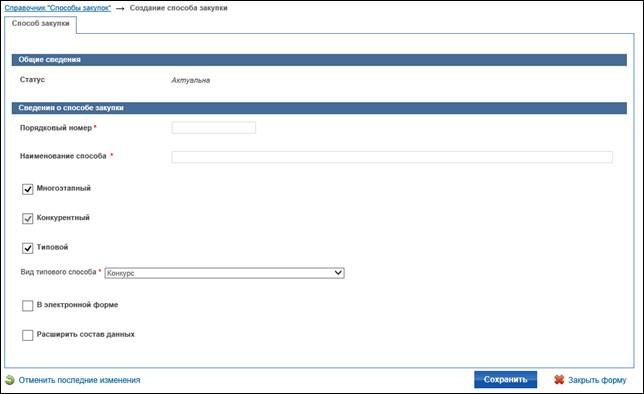
Рисунок 13. Окно создания способа закупки
Заполните обязательные поля формы создания нового способа закупки.
Необходимо отметить, что наименование создаваемого способа не должно совпадать с уже существующими в справочнике типовыми способами закупки.
Обратите внимание, что если способ закупки указан в типовом положении о закупке или в положении о закупке в статусе «Размещено» , то поле «Наименование способа» становится недоступным для изменения и под ним отображается текст «Наименование способа закупки не может быть изменено по причине того, что данный способ размещен в типовом положении о закупке или собственном положении о закупке».
Порядковый номер проставляется автоматически и влияет на порядок отображения способов закупки в выпадающих списках.
При необходимости установите отметки:
— «Многоэтапный способ закупки» см. п. 4.2.1.4;
— «Конкурентный» - по умолчанию отметка не установлена:
· Если установлен признак «Типовой» и в атрибуте «Вид типового способа» выбрано значение «Конкурс», «Аукцион», «Запрос котировок», «Запрос предложений», то признак «Конкурентный» автоматически устанавливается без возможности редактирования.
· Если установлен признак «Типовой» и в атрибуте «Вид типового способа» выбрано значение «Закупка у единственного поставщика (подрядчика, исполнителя)», то признак «Конкурентный» автоматически снимается без возможности редактирования.
— «Типовой» - по умолчанию отметка не установлена.
· Если установлен признак «Типовой», то отображается обязательное для заполнения поле «Вид типового способа», представляющее собой выпадающий список. Возможные значения «Конкурс», «Аукцион», «Запрос котировок», «Запрос предложений», «Закупка у единственного поставщика (подрядчика, исполнителя)».
- Если установлен признак «В электронной форме», то в выпадающем списке отображаются значения «Конкурс», «Аукцион», «Запрос котировок», «Запрос предложений», «Закупка у единственного поставщика (подрядчика, исполнителя)».
- Если признак «В электронной форме» не установлен, то в выпадающем списке отображаются значения «Конкурс», «Аукцион», «Закупка у единственного поставщика (подрядчика, исполнителя)».
— «В электронной форме» - по умолчанию отметка не установлена.
· Если в поле «Вид типового способа» выбрано значение «Запрос котировок» или «Запрос предложений», то автоматически устанавливается признак «В электронной форме» без возможности редактирования.
— «Расширить состав данных» - по умолчанию отметка не установлена. При установке отметки отображается блок для ввода расширенных данных см. п. 4.2.1.5.
Для добавления способа закупки в справочник «Способы закупок» нажмите на кнопку «Сохранить».
Если организация пользователя имеет полномочие «Организация, являющаяся представителем заказчика», то форма создания нового способа закупки отображается с полем для выбора Заказчика (Рисунок 14).

Рисунок 14. Создание способа закупки для Организации-представителя заказчика
В поле со списком «Заказчик» выберите организацию, для которой будут размещаться закупки создаваемым способом. Поле со списком позволяет выбрать сразу несколько организаций.
Для поиска организации в справочнике нажмите на гиперссылку «Найти в справочнике», расположенную над полем «Заказчик», установите параметры поиска, нажмите на кнопку «Найти».
В результатах поиска выберите необходимую организацию и нажмите на кнопку «Добавить». Окно поиска организации в справочнике закрывается, а найденная организация отображается в поле «Заказчик».
Выбрав организацию, для которой будут размещаться закупки создаваемым способом, нажмите на гиперссылку «Добавить», расположенную справа от поля «Заказчик». Выбранная организация отображается в списке добавленных организаций под полем «Заказчик». Для удаления организации из списка организаций нажмите на гиперссылку «Удалить» для соответствующей записи.
Дата добавления: 2018-08-06; просмотров: 1173; Мы поможем в написании вашей работы! |

Мы поможем в написании ваших работ!
